Tlač môže byť šokujúco náročný proces aj v tých najlepších časoch. Zdá sa, že ukážka sa vždy chce orezať tam, kde nechcete, alebo niečo nevyzeralo tak veľké, ako ste chceli. Problémy ako tento môžu viesť k plytvaniu papierom a atramentom. Ak chcete vytlačiť veľký obrázok na viacero strán, môže to vyžadovať určité špeciálne know-how. Nižšie sa budeme zaoberať tým, ako dosiahnuť, aby sa tento veľký obrázok vytlačil na niekoľko strán.
Obsah
- Kedy by ste chceli vytlačiť obrázok na viacero strán?
- Ako vytlačiť veľký obrázok na viacerých stranách na iMacu
-
Prechádzanie nezávislými tlačovými spoločnosťami
- Súvisiace príspevky:
Kedy by ste chceli vytlačiť obrázok na viacero strán?
Tlač obrázka na niekoľko rôznych strán môže mať niekoľko použití:
- Chcete vytvoriť domácu nástennú maľbu a chcete na stenu nalepiť niekoľko obrázkov.
- Máte veľký obrázok, ktorý si vyžaduje náročnú analýzu, napríklad dlhý graf, kde môže pomôcť prilepiť graf na analýzu na veľké vzdialenosti alebo ho ukázať ostatným.
- Chcete predviesť veľké umenie vo vysokom rozlíšení alebo dokonca replikovať filmový plagát vo väčšom formáte, než je typický papier s rozmermi 8 ½ x 11 palcov.
Našťastie vytlačenie jedného obrázka na niekoľko strán je pomerne jednoduché, o čom sa budeme zaoberať nižšie.
Ako vytlačiť veľký obrázok na viacerých stranách na iMacu
Samotný iMac nemá funkciu tlače jedného obrázka na viacero strán. Existuje však niekoľko riešení. V skutočnosti si môžete stiahnuť aplikácie, ktoré vám s tým pomôžu. Ak prejdete do obchodu App Store, tieto aplikácie nájdete jednoduchým vyhľadávaním. Napríklad, keď som vošiel do svojho App Store a hľadal výraz „tlač veľkých obrázkov“, dospel som k týmto trom výsledkom:
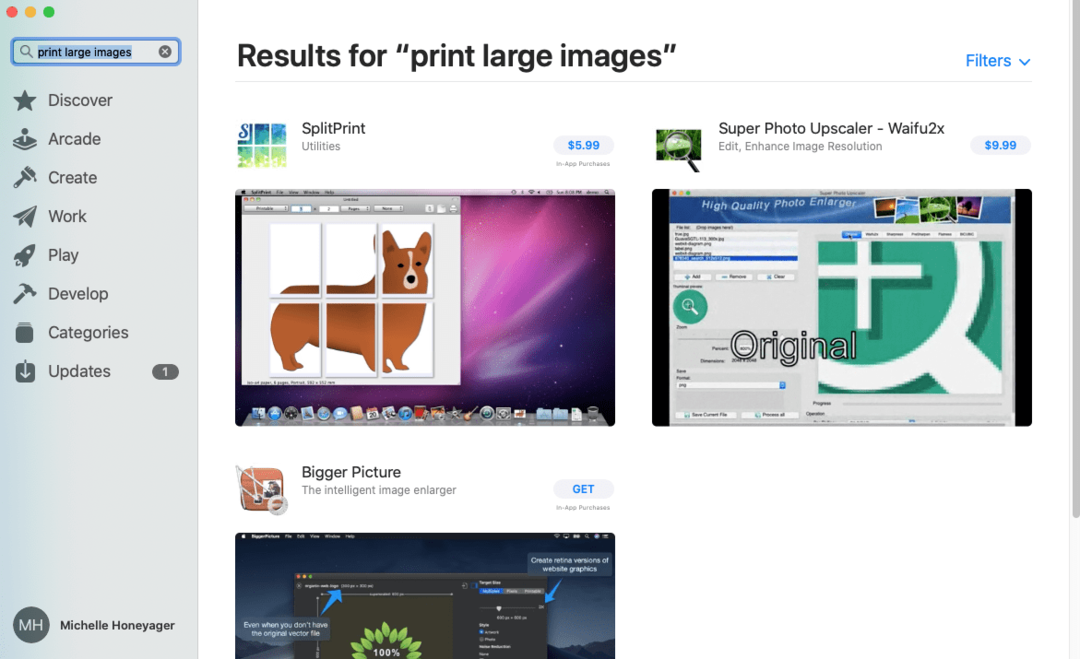
Budete chcieť vyskúšať SplitPrint, pretože táto aplikácia je určená na to, aby umožnila iMacu robiť presne to, čo potrebujete: urobiť jeden obrázok a vytlačiť ho na niekoľko listov papiera. Je smutné, že za aplikáciu budete musieť zaplatiť, momentálne 5,99 USD v čase písania. Na druhej strane to nie je úplne zlé pre jednorazový nákup, ktorý inovuje spôsob, akým môže váš Mac tlačiť obrázky.
Prechádzanie nezávislými tlačovými spoločnosťami
Môžete tiež skontrolovať, či tlačiarenské spoločnosti môžu obrázok vytlačiť iba za vás, ak ide o jednorazové použitie a potrebujete, aby obrázok vyzeral veľmi profesionálne. Jedným z príkladov je Tlač Vivyx:
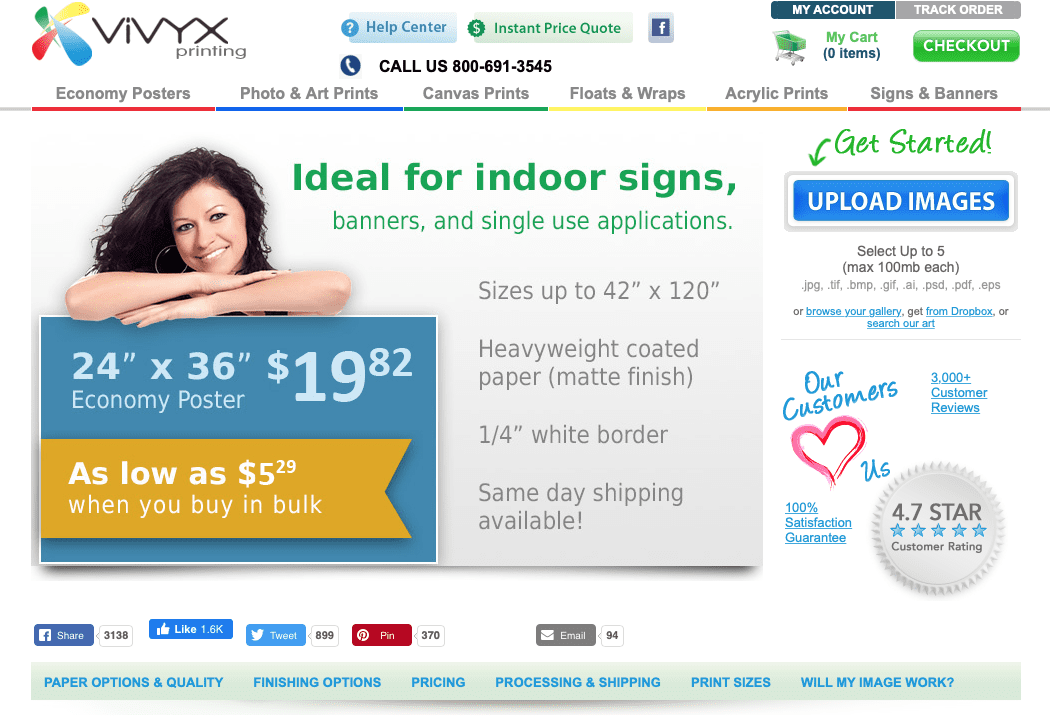
Ako môžete vidieť, táto spoločnosť inzeruje ekonomické veľkosti už za 19,82 USD a môžete získať zľavy na hromadné objednávky. Treba si však uvedomiť, že čím väčší obrázok potrebujete, tým je táto možnosť drahšia. Napríklad tlač Vivyx dosahuje v čase písania až 69,70 USD za tlač s rozmermi 40 x 60 palcov. Takže ak máte obmedzený rozpočet a potrebujete niečo obzvlášť veľké, zrazu sa vám nákup aplikácie za 5,99 dolárov nezdá ako taká nepríjemnosť. Je tiež dôležité nakupovať v rôznych tlačiarenských službách za najlepšiu cenu v online aj miestnych tlačiarňach, ak sa rozhodnete ísť profesionálnou tlačou.